В предишните уроци, те видях как да се направи фойерверки в Photoshop, и как да вмъкнете анимирани картина с поздрав към друго изображение или снимка. В този урок се прави фойерверки анимация. Ето как ще изглежда.
Отворете снимката на фойерверки, съхранявани в PNG. Ако направите снимка с фона на фойерверки, фойерверките трябва да се разграничи и да намали. Как да се създаде картина с фойерверки, вижте урока как да се направи фойерверки.
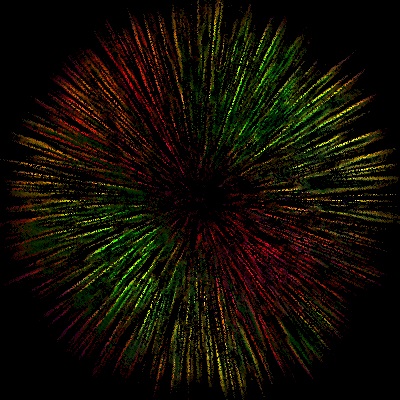
2-Layer нов слой. Този слой ще бъде на фона на фойерверки анимация. че е по-лесно да се види.
3-Edit-Fill. Напълнете с черен цвят.
Сега, черен слой трябва да бъде поставен под слоя с фойерверки.
В 4-слой, заснемане на мишката topsheet се натиска надолу.
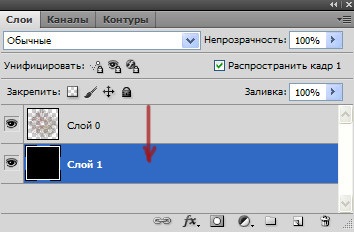
5 Активиране горен слой с фойерверки.
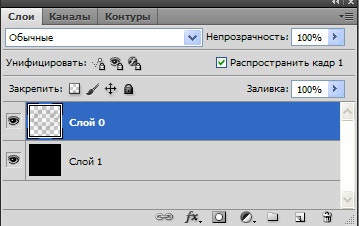
Намалете до поздрава не заемат цялото пространство.
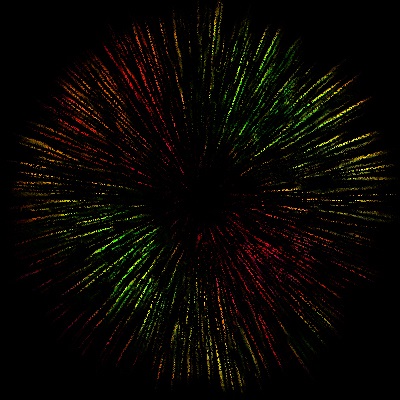
Отидете на Edit-Free Transform, пут опциите са в размер на 80%.
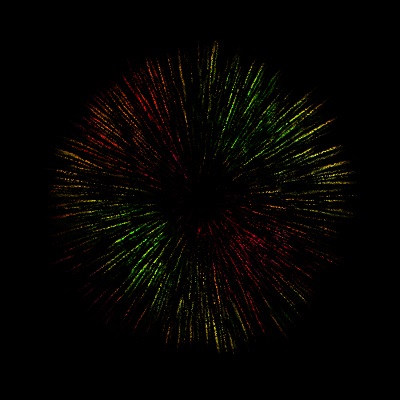
6 Layer-дублиращи се слой. Направете още едно копие на слоя.
Всички четири слоя: черен слой и три с фойерверки
7 Активиране слой 0. (Имайте предвид, че очите са на разстояние от по-горните слоеве за да направи по-лесно да се работи.)

и Editing- Free Transform, сложи 30%.
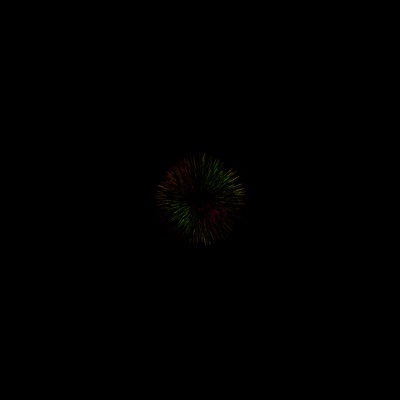
8 Активиране слой 0 копие.
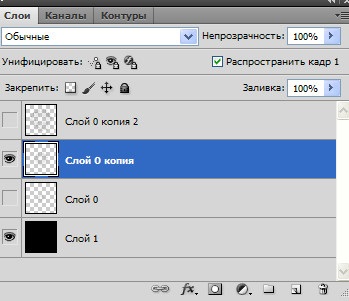
Редактиране без превръщане на 60%.
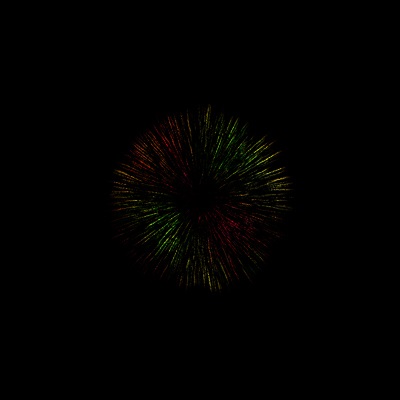
9 Активиране слой 0 копие 2 и да направи дубликат на този слой. За да се намали този слой не е необходимо.
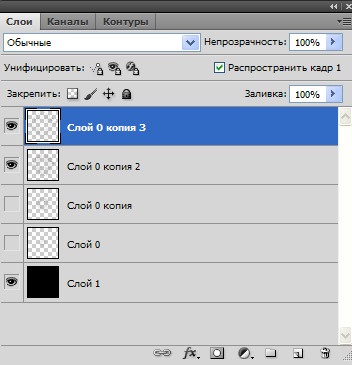
10 Филтър стилизация-дифузия. Щракнете върху знака плюс.
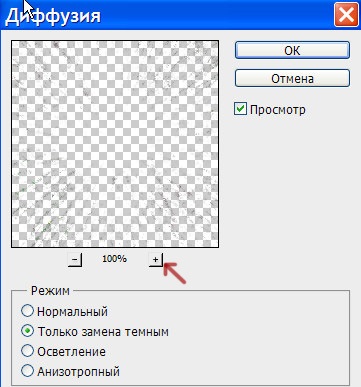
11-редактиране без трансформация, слой ще се увеличи до 120%
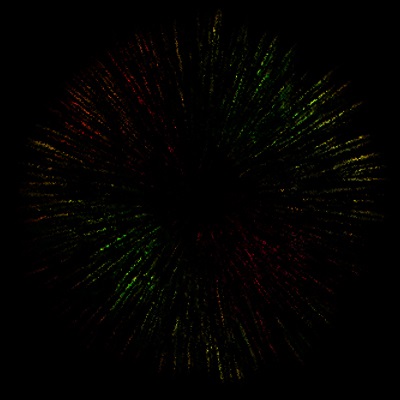
12 слоя на дублиращи слой. Осъществяване на дубликат на слоя 3.
Филтър 13 стилизация-дифузия. Щракнете върху знака плюс.
14-редактиране без трансформация, 110%
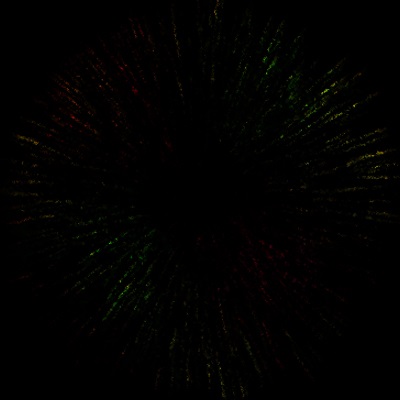
15-та слоя на дублиращи слой.
16 Филтър-стилизация-diffuziya.Nazhat до плюс
17-редактиране без трансформация, 110%
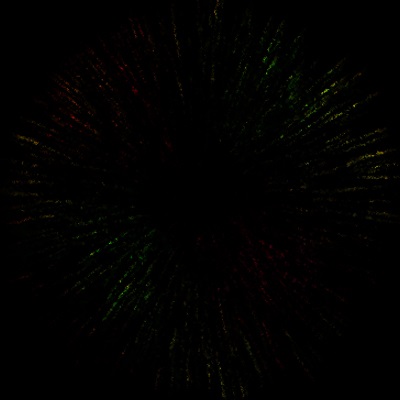
Ние се пристъпи към анимацията. Слоеве прозорец сега такава.
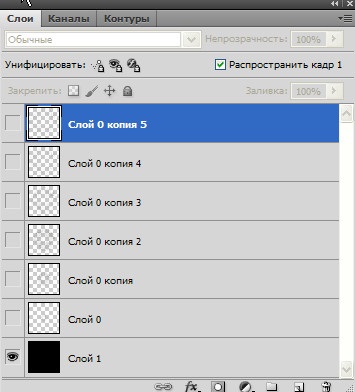
18 В анимацията да достави първия 0.2 рамката и правят копия на рамката 6.
19 Кликнете върху втория фрейм
и включи шпионка в слоевете на прозореца на слой 0.
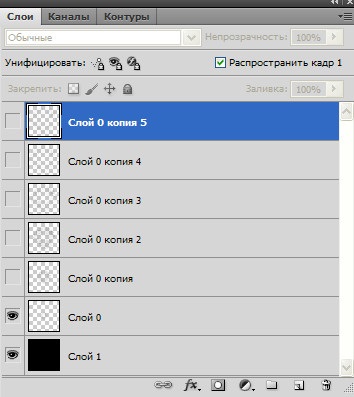
20 Vokne анимация кликване на третия кадър
и включи шпионка в слоевете на прозореца на слой 0 копие.
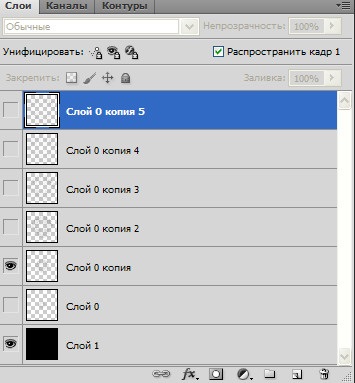
21 В анимация, кликнете върху четвъртия рамката и слоеве на прозорците да включва око слой 0 копие 2.
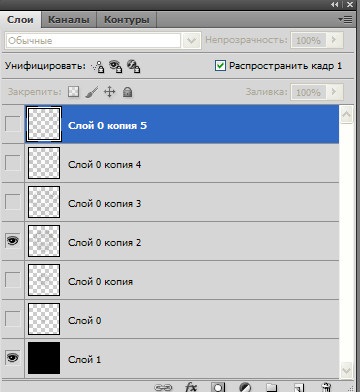
22 Кликнете върху петата рамка и включва око слой 0 копие 3.
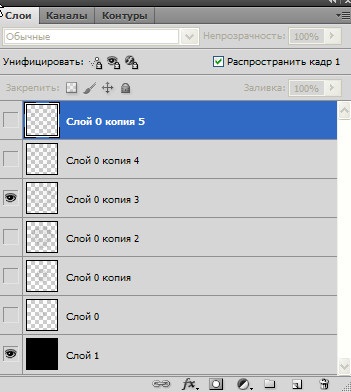
23 Кликнете върху шестия рамката и се превърне в окото на слой 0 kopiya4.
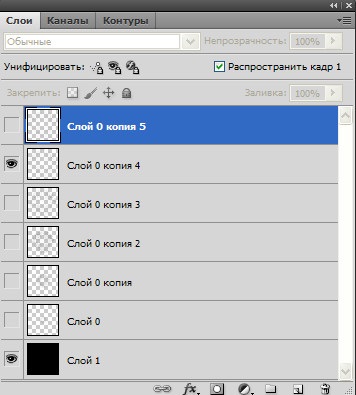
24 Кликнете на седмия рамката и включва око слой 0 5 копие.
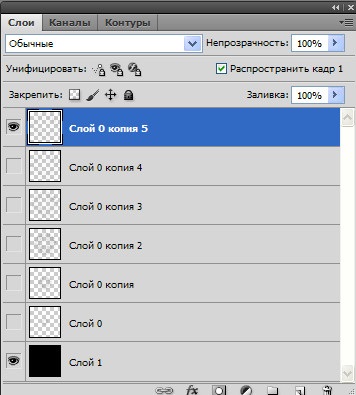
25 В анимация, кликнете върху Start.
И да получите фойерверки анимация.
26- Save File Save за Web & Devices в GIF.
Тази анимация може да бъде поставена в друга картина. Как да го направя в един урок как да вмъкнете анимацията.
Свързани статии
